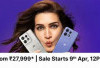Mengenal Efek Picture Styles di Kamera DSLR dan Cara Mengaturnya di Nikon

DSLR Nikon D5600 -net-
Ini memungkinkan untuk melihat bagaimana perubahan Picture Style akan mempengaruhi tampilan foto sebelum mengambil foto akhir, menghemat waktu dan usaha dalam proses editing di komputer.
4. Menghasilkan Gaya Khas
Penggunaan Picture Styles tertentu secara konsisten dapat membantu fotografer mengembangkan gaya khas dalam fotografi mereka. Menerapkan Picture Style yang khas sebagai tanda tangan fotografer dapat membantu menciptakan identitas visual yang konsisten dan mengenali karya mereka.
5. Mengoptimalkan Kinerja JPG
Picture Styles berpengaruh pada gambar dalam format JPG, yang umumnya digunakan saat mengambil gambar langsung dari kamera. Dengan menggunakan Picture Styles yang tepat, fotografer dapat mengoptimalkan hasil JPG tanpa perlu banyak pengeditan di komputer.
Cara Mengatur Picture Styles di DSLR Nikon
Untuk mengatur Picture Styles di kamera DSLR Nikon, seperti Nikon D7200, D7500, D850, atau model lainnya, Anda perlu mengikuti langkah-langkah berikut:
1. Masuk ke Menu Pengaturan (Setup Menu):
Pertama, hidupkan kamera Anda dan tekan tombol "Menu" yang biasanya terletak di bagian belakang atau samping kamera (tergantung pada model kamera Nikon Anda).
2. Pilih Menu "Shooting Menu" atau "Shooting/Playback Menu":
Dalam menu pengaturan, cari menu yang berhubungan dengan pengaturan gambar dan pemotretan. Biasanya, menu ini disebut "Shooting Menu" atau "Shooting/Playback Menu."
3. Temukan Opsi "Picture Control" atau "Picture Styles":
Setelah masuk ke menu yang sesuai, cari opsi yang disebut "Picture Control" atau "Picture Styles." Di kamera Nikon, istilah yang digunakan adalah "Picture Control."
4. Pilih dan Sesuaikan Picture Control:
Setelah Anda masuk ke menu "Picture Control," Anda akan menemukan beberapa pilihan Picture Control yang tersedia. Beberapa model kamera Nikon menawarkan pilihan standar seperti "Standard," "Neutral," "Vivid," "Portrait," "Landscape," "Monochrome," dan mungkin beberapa Picture Control kustom tambahan.
5. Pratinjau dan Pilih Picture Control:
Untuk melihat pratinjau efek dari setiap Picture Control, Anda dapat menavigasi melalui pilihan menggunakan tombol arah di kamera. Setelah Anda menemukan Picture Control yang diinginkan, tekan tombol "OK" atau "Set" untuk memilihnya.
6. Sesuaikan Pengaturan Picture Control (Opsional):
Pada beberapa kamera Nikon, Anda mungkin dapat menyesuaikan pengaturan dalam setiap Picture Control. Misalnya, Anda dapat mengatur tingkat kecerahan, kontras, kejenuhan (saturation), dan ketajaman (sharpness) sesuai dengan preferensi Anda. Untuk melakukannya, pilih Picture Control yang ingin Anda sesuaikan, lalu pilih opsi "Edit" atau "Customize."
7. Simpan Perubahan (Jika Ada):
Setelah Anda melakukan pengaturan dan penyesuaian Picture Control sesuai keinginan Anda, pastikan untuk menyimpan perubahan tersebut dengan memilih opsi "Save" atau "OK" (tergantung pada model kamera Anda). Kemudian, kembali ke menu utama.
Dengan mengatur Picture Control sesuai preferensi Anda, Anda dapat menghasilkan gambar dengan karakteristik warna dan kontras yang sesuai dengan gaya fotografi Anda.
Setiap Picture Control dapat memberikan dampak yang berbeda pada hasil akhir gambar, jadi eksperimen dengan berbagai pilihan Picture Control untuk menemukan yang paling cocok dengan gaya dan subjek foto Anda. (*)
Sumber:
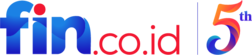







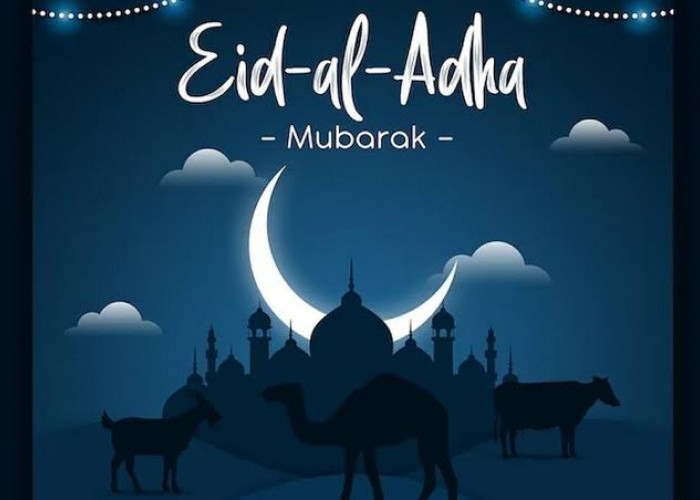



.jpeg)